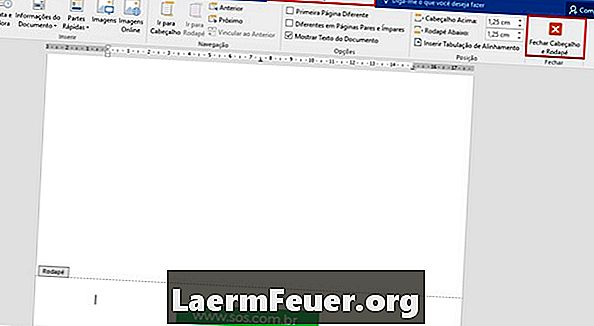
Vsebina
Ustvarjanje lastnega pisarniškega materiala je zelo preprosto in vam lahko pomaga pri uporabi številne obstoječe programske opreme. Imajo več odličnih predlog, od nalepk do koledarjev. Preizkusno različico lahko prenesete s spletnega mesta Microsoft.com, ki vam bo dala dovolj časa za igranje z orodjem in ustvarjanje lastne tiskovine.
Navodila
-
Tiskalnik napolnite z želeno vrsto papirja. Izberete lahko barvni papir, papir z risbami ali katero koli vrsto papirja, ki jo želite uporabiti, če je tiskalnik sposoben tiskati na ta material.
-
Zaženite nekaj aplikacij, kot je Microsoft Word. Uporabite lahko ikono bližnjice na namizju ali pa dostopite do menija Start, nato kliknite »Dodatki« in poiščite »Microsoft Office«. Poiščite besedo "Microsoft Word" in jo dvokliknite. S tem boste zagnali prazen dokument v programski opremi.
-
Kliknite ikono Microsoft v spodnjem levem kotu strani. V spustnem meniju izberite »Novo«. Prikaže se okno, kjer lahko izberete predlogo.
-
Pomikajte se po seznamu na levi strani polja, dokler ne vidite »Pisalne potrebščine«. Klikni in omogoči ti, da izbira med možnostjo pisma ali posebnim papirjem. Kliknite Posebni papir.
-
To bo prikazalo številne papirje, ki jih lahko izberete za osebno uporabo. Večina od njih ima modele za pisalne predloge. Kliknite za prenos po izbiri in kliku na želeno predlogo za papir. Predloga se bo odprla in vam bo omogočila, da jo vnesete, če želite.
-
Dodajte svoje ime, naslov, telefonsko številko, ponudbo ali kaj drugega, kar želite dodati tiskovini. Dodate lahko celo slikovne posnetke ali iz datoteke v računalniku. Če želite dodati sliko svoje datoteke, kliknite zavihek »Vstavi« na vrhu zaslona in kliknite »Datoteka«. To bo odprlo polje, ki vam bo omogočilo, da izberete sliko iz računalnika, da jo dodate. Kliknite sliko ali ime datoteke in nato kliknite »Vstavi«.
-
Natisnite toliko listov, kot želite za osebno uporabo. V prihodnje jih lahko uporabite tudi v tiskalniku, če želite vrstici dodati besedilo.
Kaj potrebujete
- Microsoft Office
- Datoteke fotografij (izbirno)